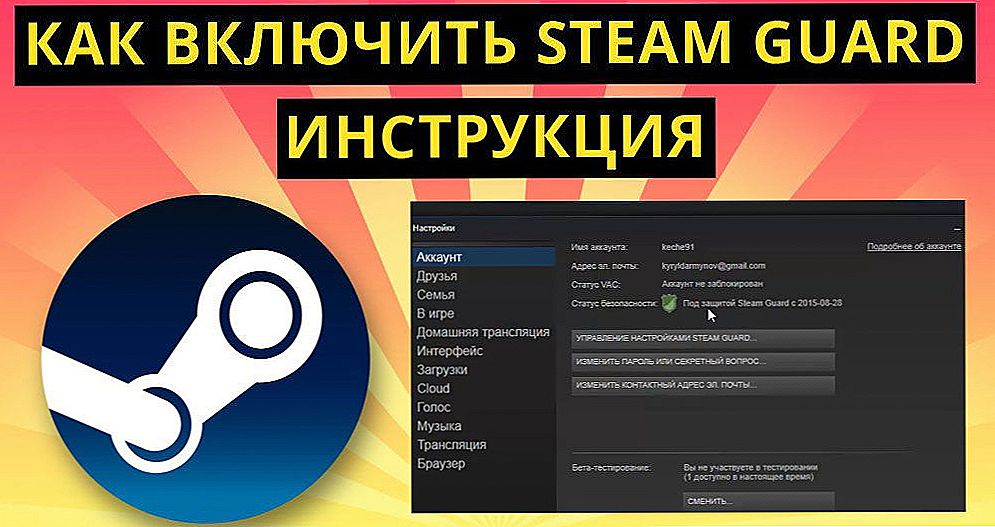Glasnici se koriste za poruke, pozive i konferencije bez naknade operatoru mobilne telefonije. Svaki drugi vlasnik smartphonea instalira jedan od trenutačnih glasnika. Vjerojatno najpopularniji od njih je WhatsApp. On je u mogućnosti sve to, da bi trebao biti u mogućnosti sličan proizvod. Može se koristiti i za poslovne interese i za osobnu komunikaciju. Je li to robota, kao u Telegramu, još uvijek ne postoji, ali za većinu pretplatnika nije važno, a oni preferiraju WhatsApp.

Mnogi korisnici ipadovih problema s instalacijom
Ponekad je prikladnije za razgovor, sjedeći s ipadom u rukama, jer ima veću dijagonala na zaslonu. Ali ako nađete u App Storeu WhatsApp i pokušate ga instalirati, ništa od toga neće doći.
sadržaj
- 1 Koji je razlog?
- 2 Popravite pogrešku
- 3 Pro i kontra
- 4 zaključak
Koji je razlog?
Činjenica je da autorizacija u Vatsapu prati pridruženi telefonski broj. Iz sigurnosnih razloga morate proći potvrdu kako bi WhatsApp račun potvrdio vlasništvo nad unesenim brojem. Stoga, tijekom instalacije, aplikacija provjerava obvezujući sustav, a ako postoji "brojčanik" među komponentama, instalacija se nastavlja, ako ne, prekida se pogreška.Budući da instalacija Vatsap na ipad neće raditi, iako je ova tablet mogla teoretski primati SMS poruke, Apple je označio ovu aplikaciju kao nespojivu s iPadom. To znači da ga ne možete instalirati čak ni putem iTunes. Ali to ne znači da nema rješenja. Vođeni našim člankom, možete koristiti svoj omiljeni instant messenger. Čak i bez zatvora, kako ne bismo izgubili jamstvo. Takvo ograničenje može se činiti nerazumnim, ali iz nekog razloga čak iu planovima programer nema najavu verzije tablete.

Popravite pogrešku
Vodit ćemo aplikaciju u izoliranom okruženju, tzv. Sandboxu. Ovom metodom pratimo telefonsku okolinu za Vatsap, ali trebamo iPhone.
Pronađite WhatsApp u mapi iTyuns i preuzmite ga bez instalacije. Spremit će se u mapu za preuzimanje. Sada morate instalirati iFunBox aplikaciju. Pod Macom i Windowsom, a namijenjen je samo emulaciji pametnog okruženja. Pokrenite ga, pronađite gumb "Instaliraj". Sada u mapi za preuzimanje morate pronaći datoteku WhatsApp s ekstenzijom .ipa. Kliknite na njega, a nakon nekoliko minuta program će biti instaliran na vašem ipadu, a ikona će se pojaviti na izborniku.Kada započnete, primit ćete pogrešku s porukom da vaš uređaj nije podržan, ali to bi trebao biti tako jer još nismo završili. Upravo sada trebamo iPhone. Uklonite aplikaciju i ponovno ga instalirajte. Čim WhatsApp počne raditi, smatrate da je posao obavljen. Ali obratite pozornost: morate se registrirati opet, to jest, dobiti kod i ne vratiti podatke iz sigurnosne kopije! Inače, ništa od toga neće doći. Sada povežite smartphone s računalom i ponovo pokrenite iFunBox. Na kartici "Aplikacije" pronađite Messenger mapu i idite na njega. Od tamo trebamo 2 direktorije: "Dokumenti" i "Knjižnica", kopirajte ih negdje. Najvjerojatnije će biti pozvani na engleskom, to nije važno. U svakom slučaju, ove će dvije mape biti potrebne kasnije.

Sada, umjesto pametnog telefona, povežite iPad. Značenje daljnjeg postupka je zamijeniti iste 2 kataloga u servisnom imeniku glasnika na tabletu. Tada će aplikacija u rad preuzeti varijable okruženja svježe instalacije na iPhone i raditi s njima, zaobilazeći sustav sloj. Pronađemo aplikacijski direktorij u ventilatorskom sandučiću, izbrišite im dokumente iz dokumenata i knjižnice i zalijepite kopije kopirane s iPhonea na njihovo mjesto.

Odspojite tabletno računalo s računala i pokrenite WhatsApp na njemu.Ako prethodno niste iskrcali aplikaciju iz memorije, sad morate to učiniti, inače neće prekinuti sesiju, a ne čitati nove datoteke. Pokrenite upravitelja zadacima dvostrukim pritiskom na gumb Početna, a zatim prelazite prstom kroz prozor Messenger. Sada novo pokrenuta instanca aplikacije briše podatke iz korijenskog direktorija i uključuje se bez pogreške. U ovom trenutku, instalacija Vatsap na ipadu je potpuna, možete odgovarati s prijateljima i kolegama.

Pro i kontra
Na praktičnost velikog zaslona već smo napisali gore. To također znači velike tipke na tipkovnici na zaslonu koje je lakše pogoditi, ali glavna stvar je ako imate medijski sadržaj u vašoj korespondenciji (na primjer, slika ili videozapisa), oni će biti veći i, zahvaljujući izvrsnoj kvaliteti zaslona na tabletu, ljepše. Zaglađivanje fonta, animacija prozora - glatko i brzo. Ali bez minusa, također, nije učinio. Nije previše ozbiljno, ali ipak može izazvati neugodnosti.

Činjenica je da s točke gledišta WhatsApp poslužitelja instanci instalacije na tabletu i na pametnom telefonu ne razlikuju se u našem slučaju. To znači da će se korespondencija sinkronizirati s uređajem koji je "osvijetlio" zadnji.Istovremeno, iste poruke neće biti primljene na oba gadgeta, to je suprotno ideji našeg rješenja. Budući da se pristup poslužiteljima događa kada je aplikacija uključena, to može biti neugodno iznenađenje za vas.
Na primjer, sjedili ste kod kuće s tabletom, a onda ste izašli van, ali niste je uzeli sa sobom. Ako niste otvorili glasnik na iPhone uređaju, tj. Da niste aktivirali sesiju s poslužiteljem, sve poruke koje pišete doći će na tabletno računalo. Telefon neće primati ni obavijesti, jer sa stanovišta poslužitelja još ne postoji. Ako ga čuvate u memoriji, neće biti nikakvih problema, ali uz nenavik, možete se zbuniti. Samo ne zaboravite pokrenuti aplikaciju na gadgetu iz kojeg ga želite koristiti, a sve će biti u redu.
zaključak
Zato smo pogledali kako instalirati aplikaciju Vatsap na ipad. Bez obzira koliko su ga programeri pokušali uvesti u okvir, oni će uspjeti. Vođeni ovim člankom, možete dobiti praktičnu kopiju poslanika na vašem omiljenom uređaju i upotrijebiti ga po želji. U ovom slučaju, i enkripcija i pozivi će raditi kao i obično bez dodatnih manipulacija.